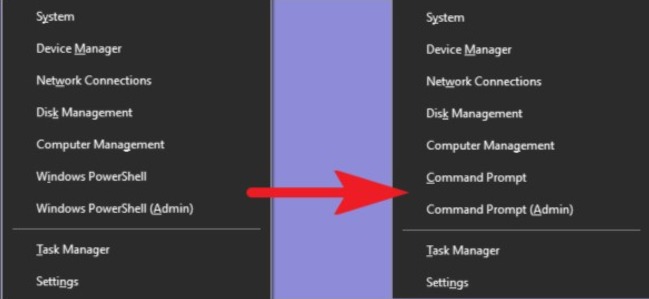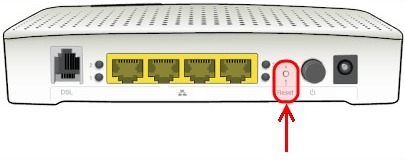인터넷 서비스 공급자(ISP)가 집이나 사무실에 Technicolor 라우터를 설치한 경우 기본 설정을 사용자 지정하기 위해 웹 인터페이스에 액세스하는 방법을 배워야 합니다. 이 Technicolor 라우터 로그인 가이드는 가장 간단한 방법으로 이를 도와줄 것입니다.
이 게시물에서는 Technicolor 라우터의 관리자 인터페이스에 로그인하는 방법 몇 분 안에. 따라서 일부 설정을 조정하여 성능을 향상시킬 수 있습니다. 이뿐만 아니라 네트워크 연결을 보호할 수도 있습니다.
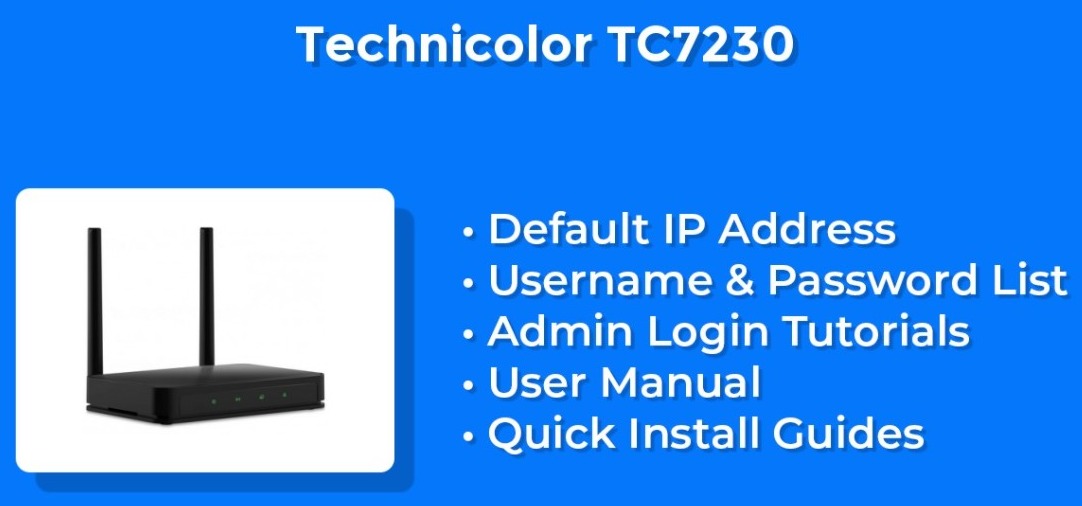
Technicolor 라우터 로그인
테크니컬러 라우터 전 세계적으로 매우 인기가 있습니다. 가정이나 사무실 사용자에게 적합한 XNUMX개의 포트와 XNUMX개의 음성 회선과 함께 제공되는 주거용 게이트웨이를 제공합니다. 이 라우터는 또한 에너지를 절약하고 비용 효율적인 기능을 제공하는 방식으로 작동한다고 주장합니다. 그렇기 때문에 많은 인터넷 서비스 제공업체가 네트워크에 설치하기로 선택합니다.

Technicolor 라우터 모델도 사용하는 경우 관리자 패널(웹 인터페이스)에 로그인하는 방법을 배워야 합니다. 관리자 패널은 Technicolor 라우터가 기본적으로 사용하는 기본 설정을 변경하거나 편집할 수 있는 설정 인터페이스입니다. 이것은 라우터의 성능을 더욱 향상시키는 데 도움이 될 수 있습니다.
다음은 로그인 절차, 기본 라우터 IP, 사용자 이름, 암호, 재설정 절차 등을 배우는 데 도움이 되는 Technicolor 라우터에 대한 전체 안내서입니다.
진행하기 전에 해야 할 일
로그인을 시도하기 전에 특정 사항을 확인해야 합니다. 이렇게 하면 로그인하는 동안 발생할 수 있는 문제를 제거하는 데 도움이 됩니다.
- 라우터가 켜져 있는지 확인하십시오.
- 라우터는 무선 또는 유선 연결을 통해 장치에 연결됩니다.
- 장치는 Windows PC, Mac, Android 스마트폰 또는 iPhone일 수 있습니다.
- Chrome, Firefox, Edge 또는 Safari와 같은 최신 버전의 브라우저를 설치했습니다.
- Technicolor 라우터와 장치 간의 연결이 안정적입니다(이더넷 케이블을 사용하여 연결하는 것이 좋습니다).
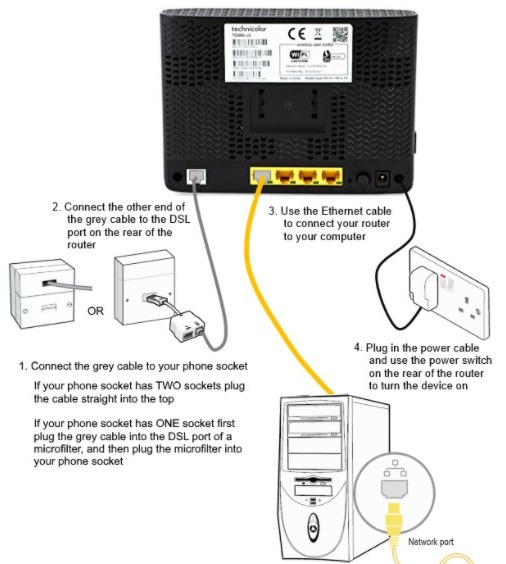
이러한 요구 사항을 충족했으면 아래에 언급된 단계를 계속하십시오.
1단계: Technicolor 라우터의 기본 IP 찾기
모든 라우터에는 네트워크의 다른 장치와 통신하는 데 사용하는 기본 IP 주소가 있습니다. 이 IP는 공장에서 제조업체가 할당합니다. Technicolor는 라우터에 4개의 다른 IP 주소를 사용했습니다. 다양한 모델이 공유하는 비율은 다음과 같습니다.
- 10.0.0.1 – 에 의해 사용 39% Technicolor 라우터.
- 192.168.0.1 – 에 의해 사용 26% Technicolor 라우터.
- 192.168.1.1 – 에 의해 사용 22% Technicolor 라우터.
- 192.168.1.254 – 에 의해 사용 13% Technicolor 라우터.
Technicolor 라우터의 기본 IP가 무엇인지 찾는 것이 중요합니다. 라우터에 있는 스티커/라벨 또는 사용 설명서에서 찾을 수 있습니다. 이 방법으로 찾을 수 없으면 하나 더 사용할 수 있습니다.
라우터의 기본 IP를 찾으려면 다음 단계를 따르십시오.:
- 유선 또는 무선 연결을 통해 Windows PC를 라우터에 연결합니다.
- Windows+X 키를 눌러 PC에서 고급 사용자 메뉴를 실행합니다.
- 메뉴에서 '명령 프롬프트(관리자)'를 클릭합니다.

- 명령 프롬프트 창에서 ipconfig를 그리고 키보드의 'Enter' 키를 누릅니다.

명령을 실행하면 옆에 있는 기본 라우터 IP를 찾을 수 있습니다. "기본 게이트웨이" 위에 표시된 대로. 이제 이 IP 주소를 사용하여 다음 단계를 진행할 수 있습니다.
2단계: Technicolor 라우터 로그인 페이지에 액세스
이제 Technicolor 라우터의 기본 IP를 알았으므로 이를 사용하여 라우터 로그인 페이지에 액세스해야 합니다. 그렇게 하려면 웹 브라우저를 열고 기본 IP를 입력하십시오(제 경우에는 192.168.0.1, 사용하겠습니다) URL 표시줄에 입력하고 키보드에서 'Enter' 키를 누릅니다.
![]()
또한, 다음 링크 중 하나를 사용할 수도 있습니다.
- 10.0.0.1 – 클릭 여기에서 지금 확인해 보세요..
- 192.168.0.1 – 클릭 여기에서 지금 확인해 보세요..
- 192.168.1.1 – 클릭 여기에서 지금 확인해 보세요..
- 192.168.1.254 – 클릭 여기에서 지금 확인해 보세요..
페이지가 로드되면 화면에 Technicolor 라우터 로그인 페이지가 표시됩니다.
3단계: Technicolor 라우터 사용자 이름 및 비밀번호를 사용하여 로그인
다음으로 로그인 페이지의 주어진 필드에 라우터 사용자 이름과 비밀번호를 입력해야 합니다. 자격 증명을 모르는 경우 아래 나열된 기본 자격 증명을 사용할 수 있습니다. 입력해 보세요 '관리자' 사용자 이름 필드에 '관리자' 비밀번호 입력란에 입력하고 '로그인' 버튼을 클릭합니다.

잘못된 사용자 이름 또는 암호 프롬프트가 표시되면 다른 기본 사용자 이름과 암호(가급적 모델용)를 사용하거나 라우터를 기본 자격 증명으로 재설정하십시오.
그런 다음 로그인하여 Technicolor 관리자 패널에 액세스할 수 있습니다.
기본 Technicolor 라우터 로그인 사용자 이름 및 암호
Technicolor 라우터에서 사용하는 기본 사용자 이름과 암호 조합을 시도해 볼 수 있습니다. 기본 자격 증명을 아직 사용 중이고 재설정하지 않은 경우 로그인할 수 있습니다. 이러한 암호는 대소문자를 구분한다는 점을 기억하십시오.
핵심 팁: 공유기에 부착된 스티커나 라벨 또는 사용 설명서를 확인하여 기본 공유기 사용자 이름과 비밀번호를 찾습니다.
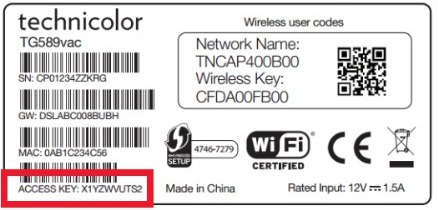
여기에 사용된 형식: 사용자 이름 및 암호:
- 관리자 비밀번호
- (비워둠) 및 관리자
- 관리자 및 관리자
- (비워둠) 및 루트
- (비워둠) 및 사용자
- 관리자 및 (비워둠)
- 사용자 & (비워둠)
- 사용자 암호
- (비워두기) & (비워두기)
- 루트 및 (공백으로 둡니다)
- 관리자 및 4135279
- 사용자 및 VTmgQapcEUaE
이 모든 것을 시도하고 싶지 않다면 아래에 일부 Technicolor 라우터 모델에 대한 정확한 자격 증명을 나열했습니다. 사용 중인 라우터 모델을 찾은 다음 기본 자격 증명을 사용할 수 있습니다.
Technicolor 라우터 모델의 기본 라우터 사용자 이름 및 비밀번호
사용된 형식: 모델 기본값 | 사용자 이름 | 기본 비밀번호 | 기본 IP 주소
- C1100T(CenturyLink) | 관리자 | (비워두기) | 192.168.0.1
- CGA0101 | 관리자 | 비밀번호 | 192.168.0.1
- CGA0112 | 관리자 | 비밀번호 | 192.168.0.1
- CGA4233 | (비워두기) | VTmgQapcEUaE | 192.168.100.1
- DWA1230 | 관리자 | (비워두기) | 192.168.1.1
- TC4400 | 사용자 | 비밀번호 | 192.168.100.1
- TC7200 | 관리자 | 관리자 | 192.168.0.1
- TC7200(톰슨) | 관리자 | 관리자 | 192.168.0.1
- TC8305C | 관리자 | 비밀번호 | 10.0.0.1
- TD5130v1 | 루트 | (비워두기) | 192.168.1.1
- TD5136 v2 | 사용자 | (비워두기) | 192.168.1.1
- TD5137 | 관리자 | 관리자 | 192.168.1.1
- TG589vac v2 HP | 관리자 | (비워두기) | 192.168.1.1
- (톰슨) TG703 | "빈" | "빈" | 192.168.1.254
Technicolor 라우터를 기본값으로 재설정하는 단계
올바른 기본 자격 증명을 사용했는데도 라우터 제어 센터에 로그인할 수 없는 경우 남은 옵션은 라우터를 재설정하는 것뿐입니다. Technicolor 라우터를 재설정하려면 다음 단계를 따르십시오.
- 작은 찾기 '초기화' 라우터 뒷면의 구멍에 있는 버튼입니다.
- 바늘, 핀 또는 다른 뾰족한 물건을 사용하여 이 버튼을 약 15초 동안 누릅니다.

- 표시등이 깜박이면 버튼에서 손을 뗍니다.
- 그러면 라우터가 꺼졌다가 다시 켜집니다.
그게 다야 이제 기본 사용자 이름과 암호를 사용하여 새 것처럼 설정할 수 있습니다.
최종 단어
이것은 Technicolor 라우터 로그인 가이드였습니다. 이제 웹 인터페이스에 로그인하여 기본 설정을 사용자 정의하는 방법을 배웠습니다. 또한 라우터에 대해 더 많은 것을 배웠습니다. 이 모든 것은 자신을 '파워 유저'로 분류하기에 충분합니다.
이것이 이 가이드의 전부입니다. 나는 그것이 당신에게 충분히 도움이되기를 바랍니다. 의견 상자를 사용하여 자유롭게 의견을 공유하십시오.